项目介绍
利用4B树莓派控制步进电机转动,精度可达:0.0144度 (即360度/25000)
适用于非常精密的角度转动。
舵机的精度为1度,无法实现超高精度控制。
硬件需求
硬件型号不同,只要功能相同,代码即可兼用。
- 树莓派
- CDKU- S100-24开关电源
- DM542驱动器
- 42bygh34步进电机
- 220V插头
硬件介绍
DM542驱动器

概述:
用户使用该驱动器可以设置常用的 8 档电流以及 16 档细分,能够满足大多数场合的应用需要。低中高速运 行都很平稳,噪音小。多种功能可通过外部拨码选择,极大地方便了客户的应用。
应用领域:
适合各种中小型自动化设备和仪器,例如:雕刻机、打标机、切割机、激光照排、绘图
仪、数控机床、自动装配设备等。
电气指标:
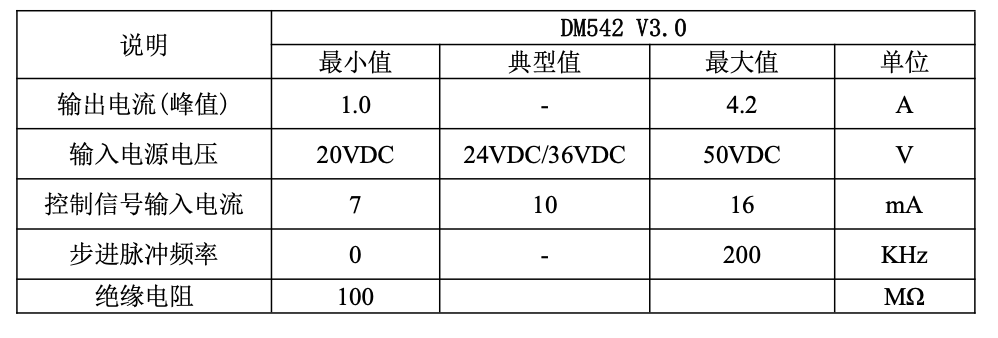
控制信号接口:

强电接口:
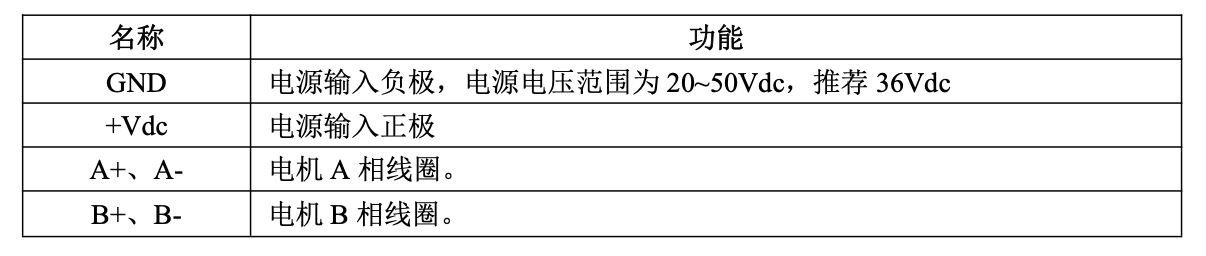
控制信号时序图:

每转脉冲设定:
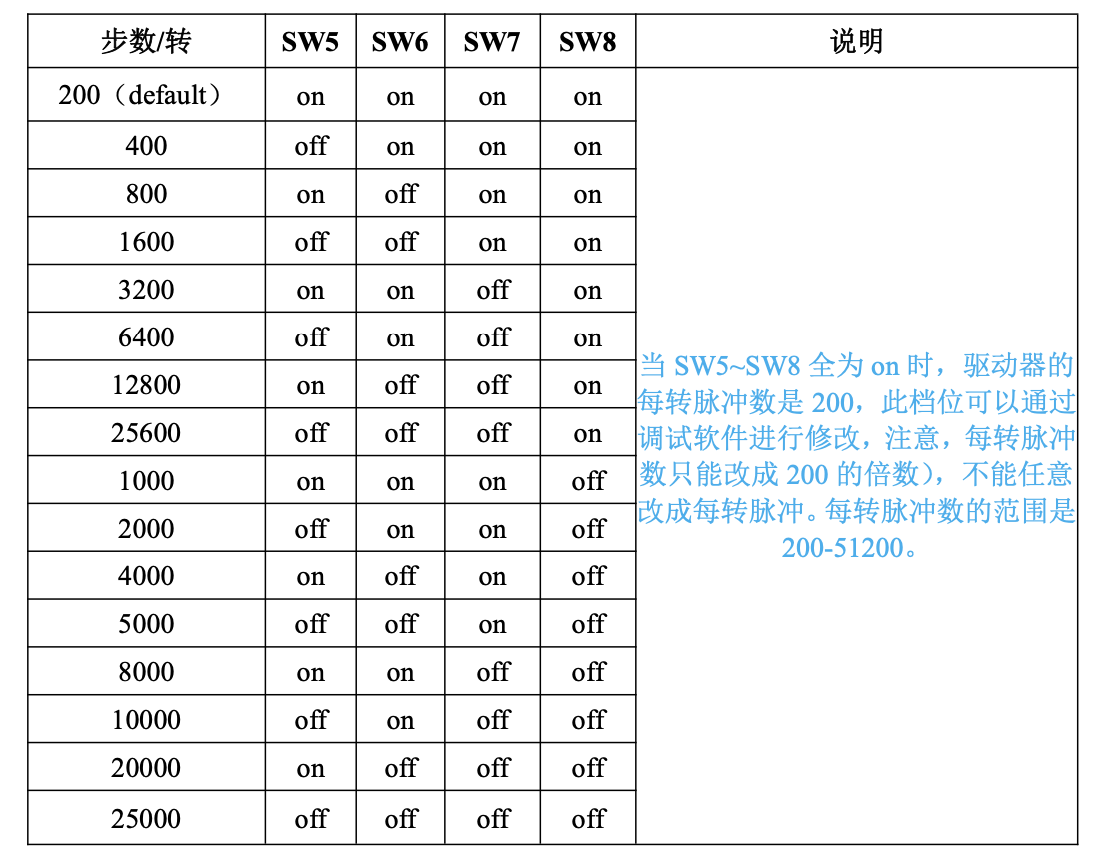
工作电流设定:
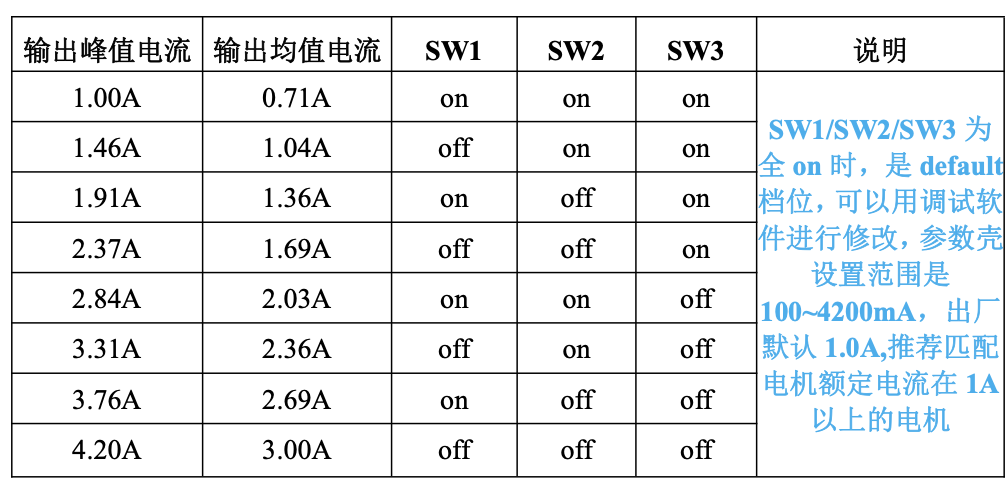
开关电源
采用 90-264VAC 全范围输入电压,(200W、350W 有拨动开关选择)。可任选一组 5V、12V、24V、36V、48V 单组输出

步进电机

电气指标:

电机接口:
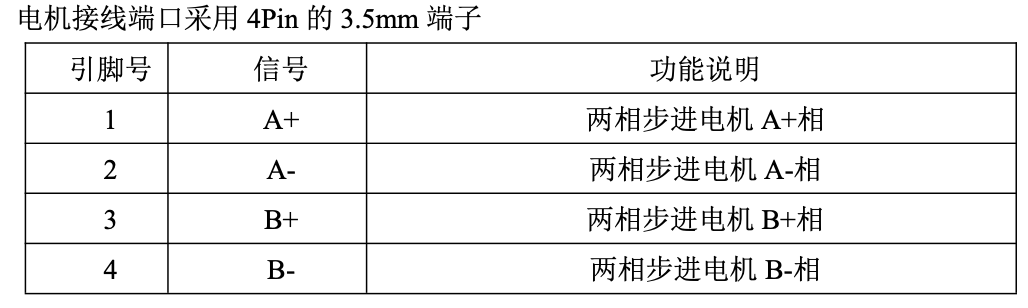
控制信号时序图:
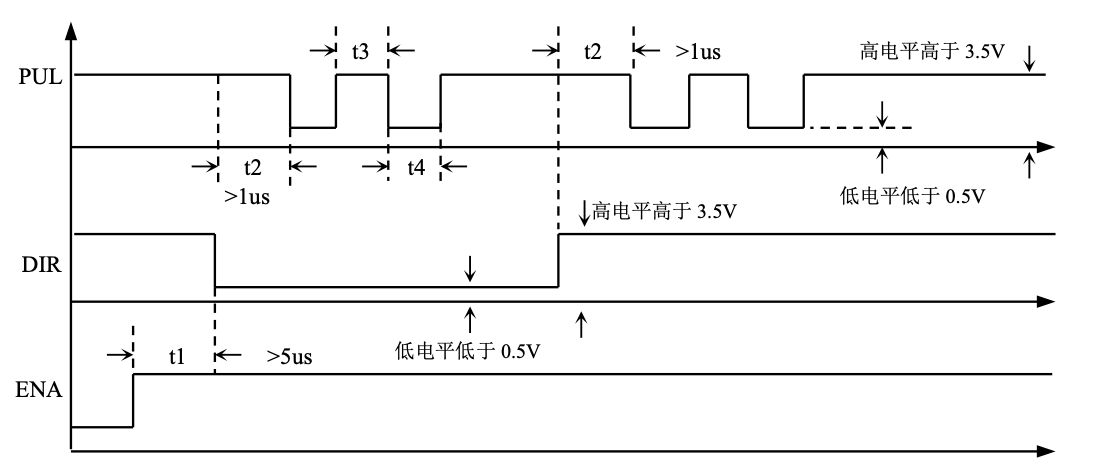
接线方法
共阳极接法

共阴极接法
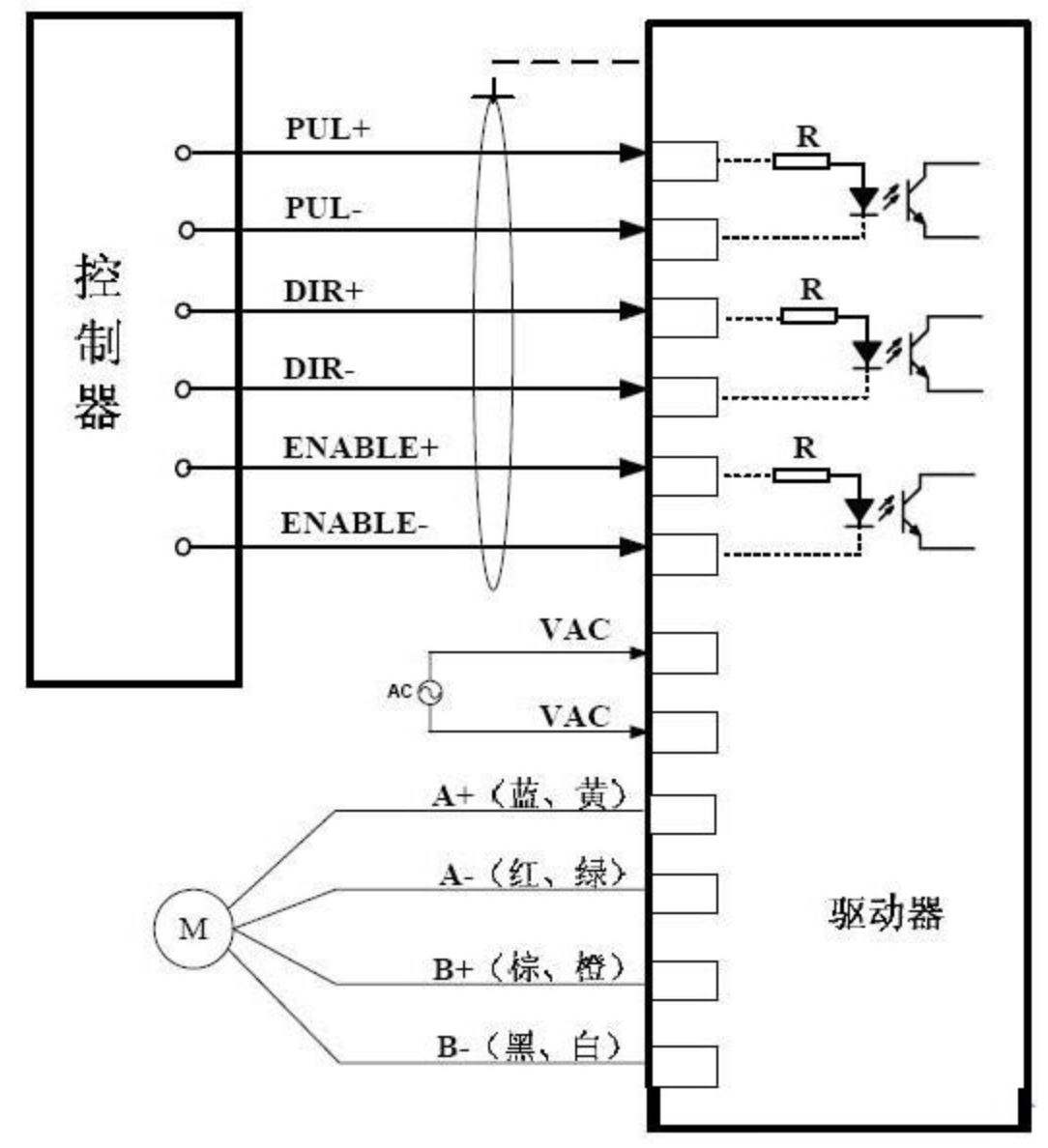
差分方式接法
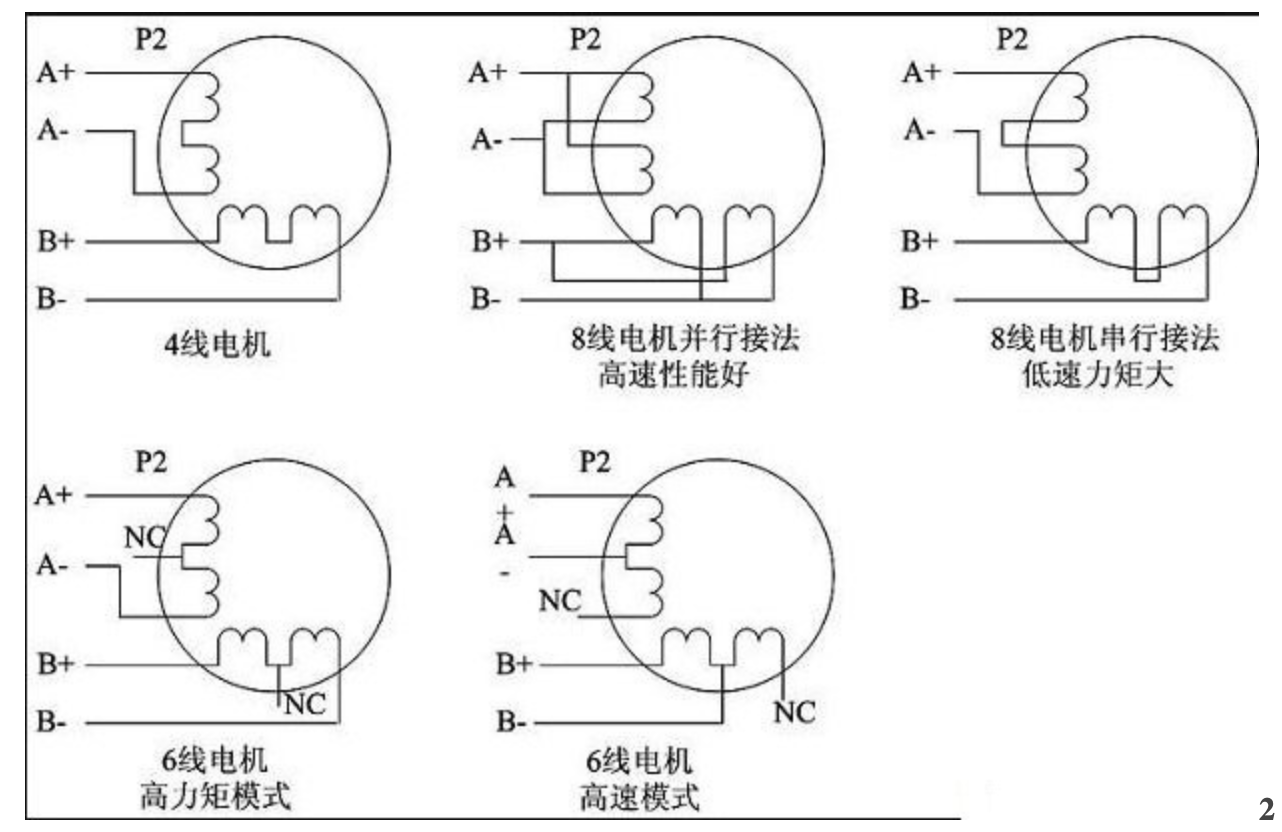
接线方式
树莓派GPIO接口和驱动器的接线方式:
如果想要电机低电平响应PUL+,DIR+应需要接正极,脉冲输出端接PUL-,电机方向接DIR-,反之就是PUL- DIR- 接负极,高电平响应。
IN1 = 18 # 接PUL-
IN2 = 16 # 接PUL+
IN3 = 15 # 接DIR-
IN4 = 13 # 接DIR+
步进电机和驱动器的接线方式:
按照步进电机上的A+、A-








 最低0.47元/天 解锁文章
最低0.47元/天 解锁文章


















 946
946

 被折叠的 条评论
为什么被折叠?
被折叠的 条评论
为什么被折叠?










